Как включить Hyper-Threading в Windows 10/11? Прочитай это
Знаете ли вы, какова функция гиперпоточности и как отключить или включить гиперпоточность в Windows 10/11? В этом посте от MiniTool будет объяснена технология гиперпоточности и дано руководство по ее проверке, отключению или включению на вашем компьютере.
Что такое гиперпоточность
Технология Intel Hyper-Threading — это аппаратная инновация, позволяющая выполнять более двух задач на каждом ядре. Эти задачи можно выполнять одновременно, не затрагивая друг друга. Эта технология повышает эффективность работы и улучшает производительность процессора.
Есть еще одна технология обработки — многопоточность. Многопоточность позволяет разделить один процесс на несколько подпроцессов и обрабатывать эти подпроцессы одновременно. Этот метод обработки эффективен при распараллеливании процессов обработки.
Между этими двумя методами существует очевидная разница. Гиперпоточность разделяет один физический процессор на два или более логических процессора для обработки нескольких задач. Многопоточность делит один процесс на несколько подпроцессов для повышения эффективности.
Если вы используете компьютер для обычных задач без перегрузок, гиперпоточность не является для вас обязательным вариантом. Однако большинство игроков в видеоигры могут включить гиперпоточность в Windows, чтобы повысить производительность своих устройств.
Прочтите этот пост, чтобы узнать, что такое потоки в процессоре: Что такое потоки в компьютерных процессорах? Подробное объяснение.
Как проверить, включена ли Hyper-Threading
Хотя сказано, что гиперпоточность включена по умолчанию, некоторые ядра ЦП не поддерживают эту технологию. Если вы не уверены, включена ли на вашем компьютере технология Hyper-Threading, вы можете попробовать выполнить следующие шаги, чтобы проверить, включена ли она, не заходя в настройки BIOS.
Шаг 1. Нажмите Победа + Р чтобы открыть окно «Выполнить».
Шаг 2. Введите cmd в диалоговое окно и нажмите Shift + Ctrl + Ввод запустить командную строку от имени администратора.
Шаг 3. Введите wmic в окно и ударил Входить.
Шаг 4. Введите CPU Get NumberOfCores, NumberOfLogicalProcessors /Format:List и ударил Входить для выполнения этой командной строки.
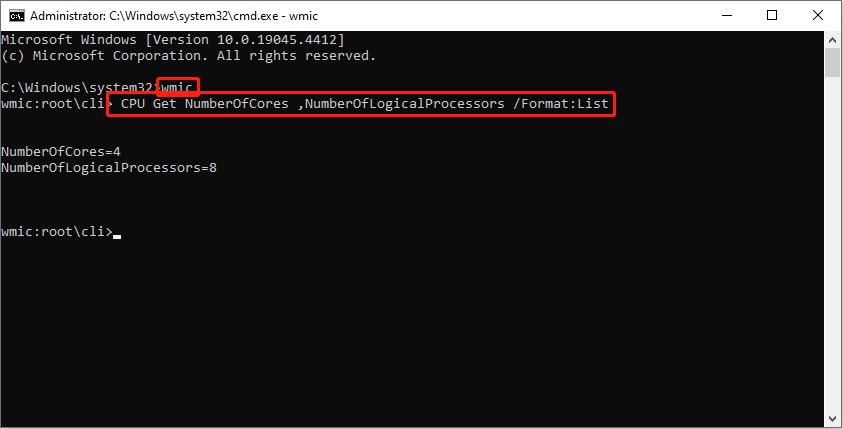
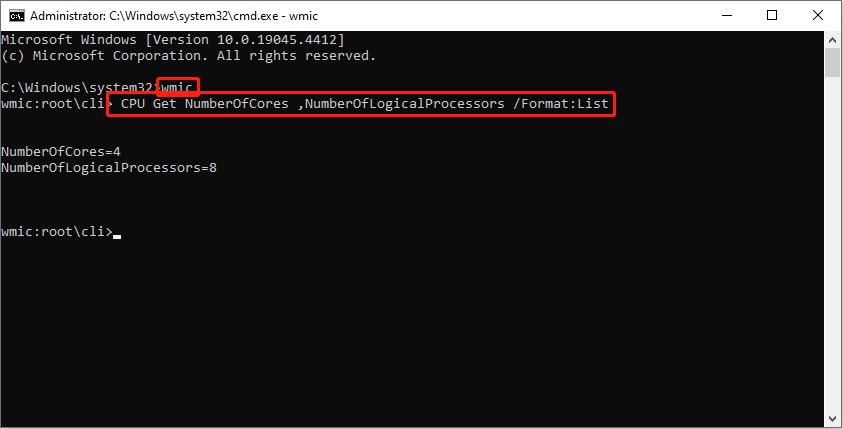
Если количество физических ядер отличается от количества логических процессоров, это означает, что в вашей системе включена гиперпоточность.
Как включить Hyper-Threading
Если вы хотите отключить или включить гиперпоточность в Windows 10/11, вам необходимо изменить настройку в среде BIOS. Работайте со следующим руководством.
Шаг 1. Нажмите Победа + Я чтобы открыть настройки Windows.
Шаг 2. Отправляйтесь в Обновление и безопасность > Восстановлениезатем нажмите Перезапуск сейчас под Расширенный запуск на правой панели.
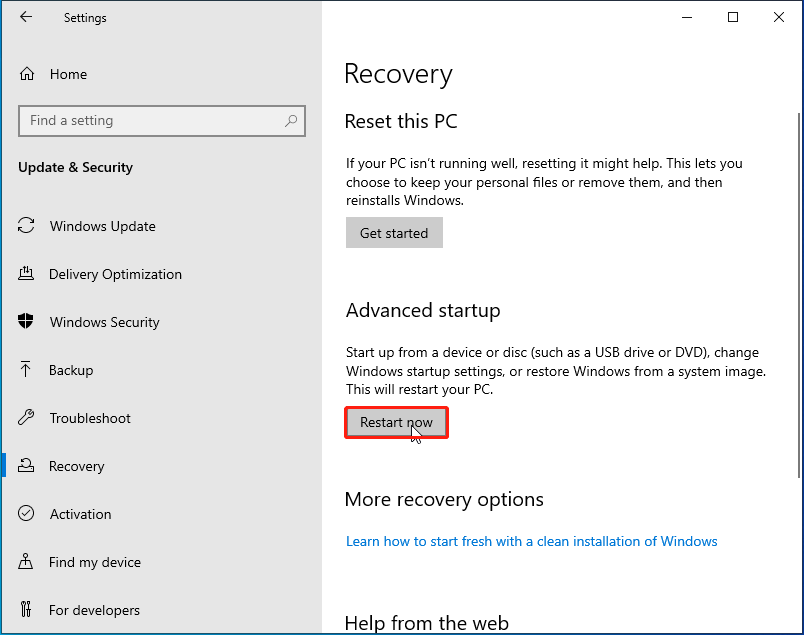
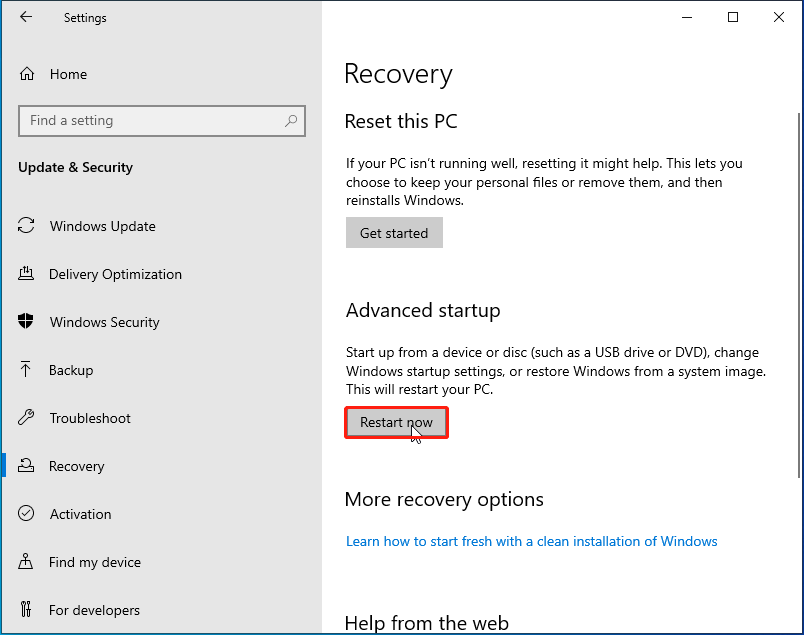
Шаг 3. Подождите, пока компьютер перезагрузится, затем вам нужно выбрать Устранение неполадок > Дополнительные параметры > Настройки прошивки UEFI для загрузки компьютера в настройки BIOS.
Шаг 4. В следующем окне выберите Процессор вариант и отправляйтесь в Опции Intel® Hyperthreading. Вы можете выбрать нужный вам вариант. Чтобы отключить гиперпоточность, вы должны выбрать Неполноценный здесь.
Шаг 5. Сохраните изменения и выйдите из настроек BIOS.
Пробная версия MiniTool System BoosterНажмите, чтобы загрузить100% чисто и безопасно
Заключительные слова
Гиперпоточность — это полезная технология обработки, которая позволяет разделить ЦП на два или более виртуализированных ядра ЦП для выполнения большего количества потоков на каждом ядре. В этом посте показано, как проверить, включена ли гиперпоточность, и как включить гиперпоточность в Windows 10/11.
Надеюсь, вы сможете получить полезную информацию из этого поста.






